
As fontes pré-instaladas em sua distribuição Linux estão perdendo esse toque? Você pode personalizar facilmente a tipografia de sua área de trabalho adicionando e configurando fontes, incluindo aquelas de propriedade da Microsoft e do Google.
Como instalar fontes do Google no Linux
Para adicionar uma das fontes de código aberto do Google, você tem duas opções: baixar diretamente do site Google Fonts ou usar um instalador gráfico chamado TypeCatcher. O método do site é mais direto e confiável, mas envolve um pouco de trabalho de linha de comando. Você pode se sentir mais confortável com o TypeCatcher, mas dependendo da sua distribuição, pode não ser fácil de instalar.
Opção 1: site do Google Fonts
Primeiro, acesse o site Google Fonts e selecione a família de fontes que deseja instalar. Baixe o arquivo de fontes clicando no botão “Baixar família” localizado no canto superior direito.

Inicie o terminal e crie um novo diretório para armazenar as fontes baixadas. Em seguida, navegue até a pasta recém-criada usando o comando cd.
sudo mkdir /usr/share/fonts/googlefonts && cd /usr/share/fonts/googlefonts
Descompacte o arquivo para a pasta recém-criada usando o comando unzip. Certifique-se de substituir FontArchive.zip no comando abaixo com o nome do arquivo que você acabou de baixar.
sudo unzip -d . ~/Downloads/FontArchive.zip
Registre as fontes em seu sistema com o fc-cache comando.
sudo fc-cache -fv
Em seguida, verifique se a nova fonte foi adicionada com sucesso executando:
fc-match FontName
Não se esqueça de substituir FontName com o nome da fonte que você adicionou. Por exemplo, se você baixou a fonte Loto Sans, o comando mencionado se tornará fc-match LotoSans.
Se a saída exibir o nome da fonte – Loto Sans, por exemplo – então a fonte foi adicionada com sucesso ao sistema. Caso o nome da fonte na saída seja diferente, considere realizar as etapas de instalação novamente.
Opção 2: TypeCatcher
Se trabalhar com a linha de comando não é seu ponto forte, você pode instalar fontes do Google usando TypeCatcher, um aplicativo gráfico que permite aos usuários pesquisar, instalar e desinstalar fontes do Google no Linux.
TypeCatcher está disponível nos repositórios Debian e pode ser baixado usando APT.
sudo apt install typecatcher
Os usuários do Arch podem instalar o TypeCatcher do AUR usando um auxiliar do AUR como yay.
yay -S typecatcher
RELACIONADO: Como instalar, remover e gerenciar fontes no Windows, Mac e Linux
Como instalar fontes Microsoft no Linux
Ao contrário das fontes do Google, não há repositório central para baixar fontes da Microsoft para Linux. Portanto, você terá que instalar as fontes usando um pacote de fontes da Microsoft ou extraí-las de uma instalação ativa do Windows ou da imagem ISO.
Opção 1: usando o pacote Microsoft Fonts Linux
Você pode instalar o ttf-mscorefonts-installer pacote em distros baseadas em Debian como Ubuntu e Linux Mint para instalar fontes Microsoft em seu sistema.
sudo apt install ttf-mscorefonts-installer
O pacote acima mencionado fornece várias fontes Microsoft, incluindo, mas não se limitando a:
- Times New Roman
- Arial Black
- Arial
- Comic Sans MS
- Courier New
- Impacto
- Verdana
No Arch Linux, você terá que baixar vários pacotes do AUR, cada um fornecendo um conjunto distinto de fontes Microsoft.
sudo yay -S ttf-ms-fonts ttf-vista-fonts ttf-office-2007-fonts ttf-win7-fonts ttf-ms-win8 ttf-ms-win10 ttf-ms-win11
Para instalar as fontes da Microsoft no Fedora, CentOS e outras distros baseadas em RHEL, você terá que baixar o mscorefonts2 Pacote RPM. Mas primeiro, instale os pacotes de suporte necessários para a instalação.
sudo dnf install curl cabextract xorg-x11-font-utils fontconfig
Finalmente, baixe e instale mscorefonts2 usando o rpm comando da seguinte forma:
sudo rpm -i https://downloads.sourceforge.net/project/mscorefonts2/rpms/msttcore-fonts-installer-2.6-1.noarch.rpm
Depois de instalar os pacotes mencionados acima, não há mais nada que você precise fazer. O sistema adicionará automaticamente as fontes ao seu sistema durante o processo de instalação.
Para verificar se as fontes da Microsoft foram adicionadas ao seu sistema, execute o seguinte comando:
fc-match TimesNewRoman
A saída deve retornar o nome da fonte.
Opção 2: Extraindo fontes do Windows ISO
Se você tiver um ISO do Windows instalado em seu computador, poderá extrair as fontes diretamente da imagem de instalação. Não tem o ISO? Você pode baixar um gratuitamente no site da Microsoft.
Com o ISO em mãos, você precisará p7zip para extrair as fontes. Instalar p7zip em seu sistema, emitindo os comandos abaixo, dependendo da distribuição que você está usando, ou encontre-o no centro de software de sua distribuição.
Em distros com base em Ubuntu e Debian:
sudo apt install p7zip-full
No Arch Linux e outros derivados:
sudo pacman -S p7zip-full
Para instalar p7zip em distros baseadas em RHEL como o Fedora:
sudo dnf install p7zip-full
Navegue até o diretório onde você baixou o ISO. Em seguida, extraia o arquivo de imagem do Windows “install.wim” do ISO usando p7zip do seguinte modo:
7z e "Win10_English.iso" sources/install.wim
Certifique-se de especificar o nome exato do arquivo ISO que você baixou no comando acima.
Agora, extraia o Fonts pasta do arquivo “install.wim”. Observe que não há espaço entre o -o sinalizador e o caminho do diretório.
7z e install.wim 1/Windows/{Fonts/"*".{ttf,ttc},System32/Licenses/neutral/"*"https://www.howtogeek.com/"*"/license.rtf} -o./WindowsFonts
O comando mencionado irá extrair cada arquivo de fonte (TTF e TTC) da imagem “install.wim” e armazená-lo no WindowsFonts diretório.
Mova o WindowsFonts pasta para o /usr/share/fonts diretório usando mv.
sudo mv ./WindowsFonts /usr/share/fonts/
Regenere o cache de fontes usando o sudo fc-cache -fv comando.
Opção 3: Extraindo fontes de uma partição de inicialização dupla do Windows
Se você tiver inicializado duas vezes o Windows e o Linux em seu computador, poderá copiar diretamente todas as fontes Microsoft da partição do Windows.
Para começar, monte a partição do Windows em um diretório apropriado. Copie todos os arquivos de fontes presentes no C:WindowsFonts diretório e cole-os em /usr/share/fonts/WindowsFonts. Em seguida, gere novamente o cache de fontes digitando sudo fc-cache -fv no terminal.
Você também pode criar um link simbólico entre C:WindowsFonts e /usr/share/Fonts/WindowsFonts diretórios. Vamos supor que você montou a partição do Windows em “/ windows”. Execute o seguinte comando para criar o link simbólico:
sudo ln -sf /windows/Windows/Fonts /usr/share/fonts/WindowsFonts
Instale qualquer fonte no Linux
Independentemente de onde elas vêm, adicionar novas fontes no Linux é um processo direto. Tudo que você precisa fazer é baixar o arquivo da fonte e movê-lo para o /usr/share/fonts diretório no Linux.
Você também pode adicionar fontes individuais em vez de adicionar uma família de fontes inteira. Para fazer isso, basta clicar duas vezes no arquivo de fonte e clicar em “Instalar”.
RELACIONADO: Os 7 melhores sites para download de fontes gratuitas

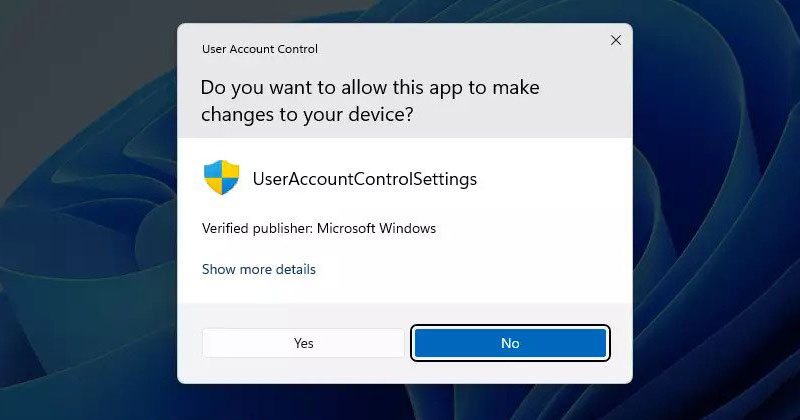
0 Comments